
时间:2020-10-15 08:19:16 来源:www.win10xitong.com 作者:win10
win10中字体模糊的情况我认为很多网友都遇到过,甚至有些时候会经常碰到,要是对于一些才接触win10系统的网友解决这个win10中字体模糊的情况就很困难,如果你想靠自己解决win10中字体模糊的问题但是又不知道该怎么办,我们可以参考这样的方法:1、首先,在Windows 10的2、在"显示设置"的界面下方,点击"高级显示设置"就可以很轻松的处理了。下面我们一起来看看非常详细的win10中字体模糊的的具体解决法子。
具体的方法和详细的步骤如下:
1、首先,在Windows 10的桌面点击鼠标右键,选择"显示设置"

2、在"显示设置"的界面下方,点击"高级显示设置"
3、在"高级显示设置"的界面中,点击下方的"文本和其他项目大小的调整的高级选项"
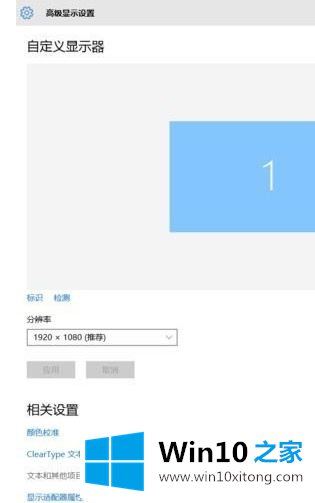
4、然后,点击"更改项目的大小"下面的"设置自定义缩放级别"
5、这里,选择100%,就代表着正常的缩放级别。所以,改成100%就好了,但要记得点击"确定",在点击"应用"计算机会提示你"你必须注销计算机才能应用这些修改",点击"立即注销",之后从新进入Windows10,此时程序上的模糊字体就变得清晰了。
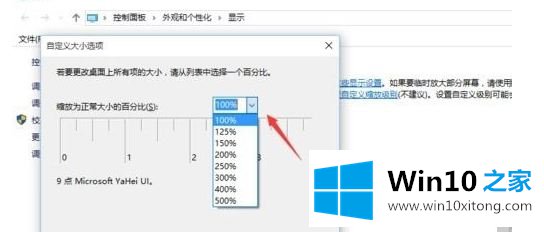
让我们的win10中字体模糊的恢复清晰的调整方法就是以上小编给大家的分享,如果你在电脑的使用中也遇到了这样的情况,可以按照小编的分享来解决,希望本次分享对你有帮助。
有关win10中字体模糊的具体解决法子的内容在以上文章中就非常清楚的讲解了,以上的文章如果对你的问题有所帮助,希望对本站多多支持。